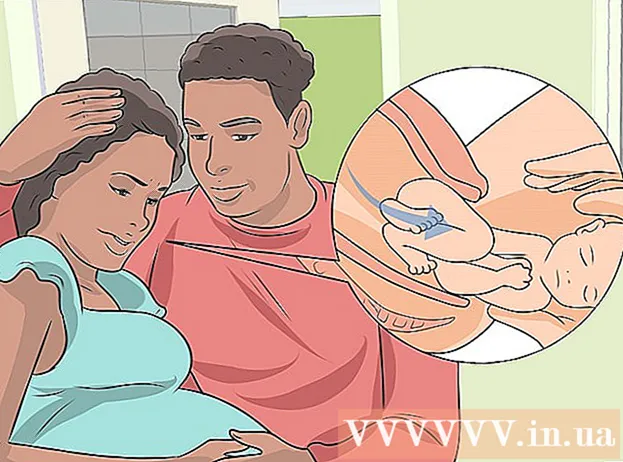Autor:
Lewis Jackson
Data Creației:
9 Mai 2021
Data Actualizării:
1 Iulie 2024

Conţinut
De la scandalul datelor Cambridge Analytica, Facebook a aplicat o serie de modificări pentru a găsi informații legate de alții pe rețeaua socială. Deși nu puteți utiliza un motor de căutare terță parte, cum ar fi StalkScan sau bara de căutare încorporată pentru a găsi comentariile cuiva, totuși puteți găsi comentariile altor persoane despre conținutul dvs. Acest articol vă arată cum să găsiți comentariile prietenilor dvs. pe postările dvs. de pe Facebook, precum și cum să găsiți comentariile cuiva în nenumărate comentarii la postări.
Pași
Metoda 1 din 3: Găsiți comentariile prietenilor dvs. pe postările dvs. (pe computer)
Autentificare https://www.facebook.com dintr-un browser web. Puteți utiliza funcția „Vedeți prietenia” pentru a vizualiza pagina care conține toate articolele și comentariile dintre dvs. și un anumit prieten.

Vizitați pagina personală de Facebook a unui prieten. Puteți face acest lucru găsindu-le numele prin bara de căutare din partea de sus a paginii.
Faceți clic pe meniul cu trei puncte ••• la fotografia de copertă a persoanei, deasupra paginii sale de profil pentru a deschide un meniu.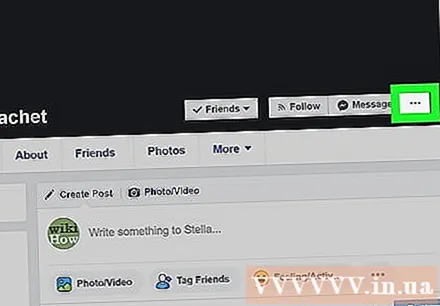

Clic Vezi prietenie în meniu. Cu această acțiune, ecranul va afișa o pagină cu o listă de postări cu comentarii din profilul dvs. și acel prieten cu comentariile pe care le-au postat. publicitate
Metoda 2 din 3: găsiți comentariile prietenilor la postările dvs. (pe mobil)

Deschideți aplicația Facebook de pe telefon sau tabletă. Este o pictogramă albastră cu un „f” alb afișat de obicei pe ecranul de pornire sau în magazinul de aplicații. Puteți utiliza funcția „Vedeți prietenia” pentru a vizualiza pagina care conține toate articolele și comentariile dintre dvs. și un anumit prieten.
Vizitați profilul unui prieten. Veți găsi prieteni atingând pictograma lupă din partea de sus a ecranului și introducând numele acestora.
Atingeți meniul cu trei puncte ⋮ în colțul din dreapta sus. Acestea pot fi elipse orizontale sau verticale, în funcție de versiunea utilizată.
Atingere Vezi prietenie. Cu această acțiune, ecranul va afișa o pagină cu o listă de postări cu comentarii din profilul dvs. și acel prieten cu comentariile pe care le-au postat. publicitate
Metoda 3 din 3: Găsiți comentariile prietenilor dvs. la postări cu multe comentarii
Autentificare https://www.facebook.com dintr-un browser web. Dacă doriți să găsiți comentariul unui prieten la o anumită fotografie sau postare, conectați-vă mai întâi la contul dvs. Facebook.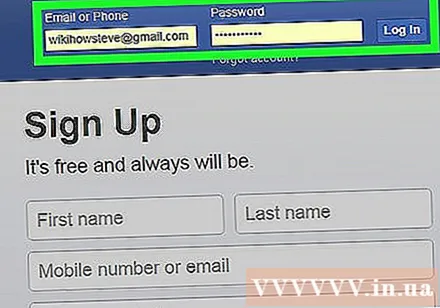
- Această metodă nu va funcționa pentru aplicația Facebook de pe iPhone sau iPad, dar vă puteți conecta la Facebook din browserul web al telefonului sau tabletei.
Derulați la postarea pentru care doriți să găsiți comentarii. Dacă nu vedeți numele și comentariile prietenilor dvs. sub postări, informațiile sunt probabil îngropate în nenumărate alte comentarii. De asemenea, este posibil ca secțiunea de comentarii să fi fost filtrată pentru a afișa doar cele mai recente sau cele mai populare comentarii.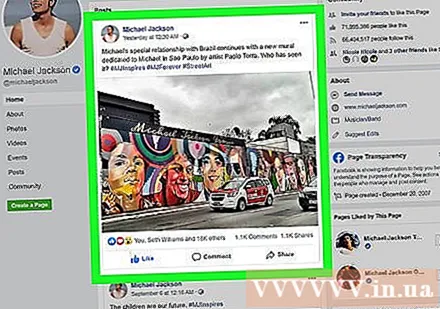
- Numărul de comentarii este de obicei afișat sub postări.
- Numărul de răspunsuri al comentariului este de obicei afișat lângă comentariu. Răspunsul comentariului apare ca un fir, astfel încât răspunsurile unui comentariu apar sub comentariu în loc de postarea originală.
Clic Vedere X Comentarii (Vezi mai mult X comentariu) deasupra primului comentariu. „X” este numărul de comentarii ascunse (sau cuvântul „Precedent” dacă există mai multe comentarii). Faceți clic pe acel link pentru a deschide mai multe comentarii ascunse care nu sunt încă vizibile.
- Dacă vedeți „Cel mai relevant” deasupra listei de comentarii, faceți clic pe ea și selectați Toate comentariile (Toate comentariile)
- Dacă totuși vedeți linkul Vezi comentariile anterioare (A se vedea comentariul anterior) deasupra primului comentariu, ceea ce înseamnă că trebuie să faceți clic din nou pe el pentru a vedea mai multe comentarii. Este posibil să fie necesar să faceți clic pe acest buton de mai multe ori până când vedeți toate comentariile.
- Pentru a vedea toate răspunsurile legate de un comentariu, faceți clic pe x Răspunsuri (x Feedback) mai jos comentarii. De exemplu, dacă comentariul are 2 răspunsuri, va fi afișat linkul 2 Răspunsuri (2 răspunsuri).
presa Ctrl+F (pe Windows) sau ⌘ Cmd+F (pe Mac) pentru a deschide fereastra Găsiți. Aceasta va deschide o fereastră mai mică, permițându-vă să găsiți un anumit conținut pe pagină.
- Dacă utilizați un telefon sau o tabletă, va trebui să deschideți funcția Găsire a browserului:
- Safari pe iPhone / iPad: glisați ușor în jos pentru a vedea bara de selecție în partea de jos a ecranului și selectați pictograma Partajare (pătratul cu săgeata în sus). Glisați linia pictogramei la stânga și selectați Găsește pe pagină (Găsește pe pagină)
- Chrome: atingeți meniul cu trei puncte și selectați Găsiți în pagină ... (Căutați în pagină ...)
- Dacă utilizați un telefon sau o tabletă, va trebui să deschideți funcția Găsire a browserului:
Introduceți numele și / sau prenumele unui prieten. Această căutare va afișa rezultate exacte; Așadar, nu uitați să introduceți multe caractere alăturate.
- De exemplu, dacă doriți să găsiți comentarii ale unei persoane pe nume Megan Lopez, tastați Megan Lopez în caseta Găsiți.
- Importul megan caseta de căutare va afișa comentariile oricui se numește Megan.

Folosiți săgețile din fereastra Găsiți pentru a derula rezultatele. Dacă faceți clic pe săgeata în jos din fereastra Găsiți, veți ajunge la primul rezultat al căutării de pe pagină. Dacă faceți clic din nou pe săgeata în jos, veți ajunge la un alt rezultat de căutare. Continuați să lucrați până când vedeți toate rezultatele căutării. publicitate